Çoğu zaman Windows sistemlerinde şunları yapabilirsiniz:İşletim sisteminin çalışması için son derece önemli olan, önemli sistem bileşenlerinin hasar görmesi veya yokluğuyla ilişkili hataların görünümünü gözlemleyin. Sistem dosyaları yanlışlıkla veya virüslere ve kötü amaçlı kodlara maruz kalmanın bir sonucu olarak silinirse, bunları geri yüklemek için ciddi yöntemler gerekebilir. Sistemi yeniden yüklemek için acele etmeyin. Bu yöntem yalnızca aşağıdaki çözümlerden hiçbiri yardımcı olmazsa işe yarar.
Windows 10'da sistem dosyalarının bütünlüğünü kontrol etme: temel eylem yönleri
Windows ailesi geliştikçebirçok değişikliğe uğramıştır - dilerseniz sistemler daha akıllıdır. Kurtarma ilk olarak Millennium sürümünde uygulandı. Daha sonra karar, indirmenin mümkün olduğu bir yedek kopyanın oluşturulmasıyla ilgiliydi. Ancak bu seçenek her zaman işe yaramayabilir.

Bugüne kadar, sistemin restorasyonuWindows 10 dosyaları taramadan sonra çeşitli şekillerde yapılabilir. Bu, esas olarak komut konsolunun kullanımıyla ilgilidir. Bununla birlikte, standart bir geri alma seçeneği de hariç tutulmaz (tabii ki, kullanıcının kaydedilen kontrol noktalarını silmemesi koşuluyla).
Windows 10 sistem dosyalarını en basit yöntemle geri yükleyin
Başlangıç olarak, sistemin çalışmadığı durumu göz önünde bulundurun.kritik hatalar nedeniyle yükleniyor. Bu durumda teoride iyileşme otomatik olarak başlayabilir. Bu olmazsa, güç düğmesine uzun basarak sabit bilgisayarı veya dizüstü bilgisayarı birkaç kez zorla yeniden başlatmanız gerekir.
Sistem bir mesaj görüntülerse,kurtarma mümkün değilse, son iyi yapılandırmanın manuel önyükleme seçimini kullanmanız gerekecektir. Ancak sistemin onuncu modifikasyonunda, önceki sürümlerde olduğu gibi ek bir menüyü çağırmak için indirmenin başlangıcında F8 düğmesine basmak işe yaramıyor. Bu nedenle, kurtarma konsoluna geçişle birlikte yükleme diskinden veya flash sürücüden önyükleme yapmanız ve yalnızca o zaman uygun modun başlatılmasını seçmeniz gerekecektir.

Bununla birlikte, varsayılan ayara geri dönebilirsinizkomut satırını çağırır ve aşağıdaki kombinasyonu yazarsanız oldukça basittir: bcdedit / set {current} bootmenupolicy legacy. Bundan sonra, yeniden başlatma sırasında, alternatif bir önyükleme menüsü çağırmak için F8 tuşuna basabilirsiniz.
Güvenli Önyükleme ve Sıfırlama
Windows sistem dosyalarında kritik değişiklikler yapılmamış olabilir ve bilgisayar sistemi yukarıda açıklanan menüden seçilerek güvenli modda başlatılabilir.
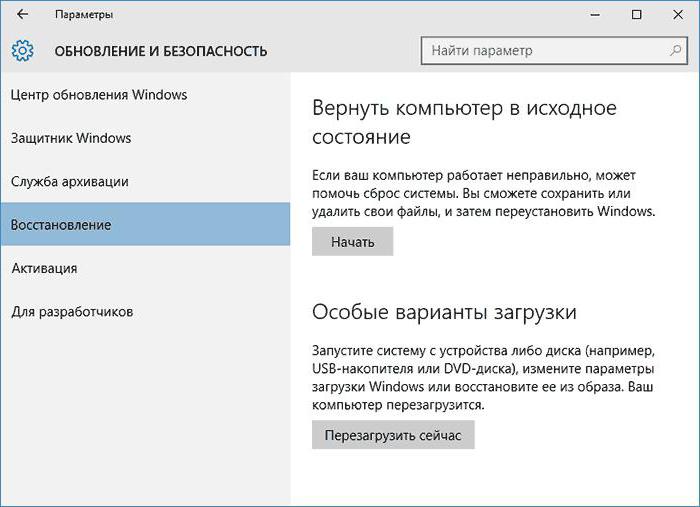
Burada parametrelere gitmeniz gerekiyor, seçingüncelleme ve güvenlik bölümünü açın ve ardından kurtarma noktasında bilgisayarı orijinal durumuna döndürmek için düğmeyi kullanın. Bu arada, F8 tuşunun kullanımı sağlanmadıysa, ek başlatma parametrelerine erişmek için özel önyükleme seçeneklerini de kullanabilirsiniz. Başlangıç menüsünde, sistem önyükleme öğeleri ve kurtarma araçlarına geçiş görünecektir. Zaten açık olduğu gibi, Windows 10'daki sistem dosyalarının bütünlüğü, sistemin kendisinin ve kayıt defterinin yedek bir kopyası taranarak kontrol edilecektir. Genel olarak, kullanıcı bilgisayarda sorunların ortaya çıkabileceğinden şüphelenirse, uygun düzenleyicideki dışa aktarma işlevi kullanılarak önceden sistem kayıt defterinin bir kopyası oluşturulabilir.
Özel bir geri yükleme komutu kullanma
Ancak komut konsolu, ortaya çıkan sorunların ve kritik hataların çoğunu ortadan kaldırmak için kullanılan evrensel bir araç olarak görülüyor.

Özellikle, sfc / scannow komutu vetüm sistem öğelerinin tam bir taramasını gerçekleştirin ve sorun bulunursa bunları geri yükleyin. Bu durumda, indirmenin hangi cihazdan yapıldığı hiç önemli değildir. Sfc / scannow komutu hem sabit sürücüden başlarken hem de çıkarılabilir medyadan önyükleme yapılırken çalışır. Ancak ilk durumda, ön koşul, Kabuğu yönetici olarak çalıştırmaktır.
Çevrimiçi kurtarma
Araç daha az etkili olamaz.çevrimiçi onarım DISM.exe. Bir bilgisayarda çalıştırmak için İnternet erişiminin aktif olması gerekir. DISM.exe aracını kullanmak için iki seçenek vardır.

Bir yandan bazen sadece söz yeterlidirYukarıdaki resimde gösterilen kurtarma. Bir hata görüntülenirse, önce bilgisayarın "sağlığını" taramak için komutu girmeniz gerekecektir. Her durumda düzeltme yapılacaktır.
Eksik kitaplık yükleme sorunları
Kimse bilmiyorsa, işletim sistemi dosyalarısistemler çok sayıda dinamik kitaplık içerir. Hasarları veya kaldırılmaları, işletim sisteminin anormal şekilde başlamasına da yol açabilir.

Bu durumda yardımcı programı kullanabilirsiniz.Windows 10 veya başka bir sistemdeki sistem dosyalarının bütünlüğünün kontrol edilmesini sağlayan DLL Suite, bundan sonra eksik veya hasarlı bileşenler yeniden yüklenecektir. Yine, kullanımı İnternete erişim anlamına gelir. Bu uygulamanın dezavantajı, yalnızca bir şekilde önyükleme yapan bir işletim sisteminde (örneğin, güvenli modda) kullanılabilmesidir.
Düzelticileri kullanma
Başka bir araç kategorisi daha var.tamircileri aramak gelenekseldir (hataları ortadan kaldırma aracı). Microsoft şirketinin uzmanları tarafından geliştirilen en ünlü "yerel" yardımcı program Fix It! Ve sistem dosyalarıyla ilgili sorunların ortadan kaldırılacağı gerçeğinden uzaktır. Program, bulunduklarını kolayca bildirebilir, ancak bunları otomatik yollarla düzeltmek imkansızdır (kullanıcının bunu kendi başına yapması gerekecektir).
Çıkarılabilir medyadan önyükleme yapmanız gerekiyorsasonraki doğrulama ve kurtarma, Acronis'ten uygun uygulamaları kullanmak çok daha uygun görünüyor. Neyse ki, çoğunu bulabilirsiniz.

Şimdi kontrol ederken durum hakkında birkaç sözSistem Dosyası Bütünlüğü Windows 10, önyükleme kaydı düzeyinde bozulma belirledi. Burada, işletim sisteminin özel bir aracı dışında hiçbir şey yardımcı olmayacak. Bu, komut konsolu aracılığıyla başlatılan çalıştırılabilir bir Bootrec.exe dosyasıdır ve bunun için ek parametrelerin ve özniteliklerin bir boşlukla ayrılmış olarak girilmesi gerekir: "/ FixMBR" ve "/ FixBoot" (tırnak işaretleri olmadan).
Bu yöntemi kullanarak önyükleyiciyi geri yüklüyorsanızimkansız olduğu ortaya çıktığında, "Bootrec.exe / RebuildBCD" yeniden yazma komutunun tamamı gerçekten yardımcı olabilir. Ancak bu araç neredeyse her zaman çalışır (virüslerin sisteme sıkıca yerleştiği nadir istisnalar dışında).
Sonuç
Kısaca özetlemek gerekirse, not edilebilir kiSorunlar tam olarak sistem dosyalarının ve bileşenlerinin hasarından kaynaklanıyorsa, Windows 10'un performansını geri yüklemek için yukarıdaki yöntemlerin her birinin kullanımı, yalnızca mevcut duruma bağlıdır. Bazı durumlarda, normal geri alma yardımcı olur, bazen komut satırı araçları çalışır, bazı durumlarda silinmiş veya hasar görmüş bileşenlerin yeniden yüklenmesi çalışır. Çevrimiçi kurtarma her zaman işe yaramaz. En azından sistem ağ sürücüsü desteği ile güvenli bir şekilde önyüklenebilirse sorun olmayacaktır. Çıkarılabilir medyadan başlama durumunda, hiç kimse İnternet bağlantısını garanti etmez. Ancak tüm yöntemleri deneyebilirsiniz. Belki en az biri yardımcı olacaktır. Sonuçta, bunun kullanıcıyı işletim sistemini yeniden yükleme ihtiyacından kurtaracağı açıktır (ve bu oldukça uzun bir işlemdir, çünkü kurulum sırasında birkaç saat sürebilen güncellemeleri indirmek gerekebilir). Ve yüklenen kullanıcı programları kaldırılacaktır. Bu nedenle, böyle önemli bir karar vermeden önce, önce yukarıda ana hatları verilen teknikleri denemelisiniz.
Ancak uygulanan çözümler bir dogma değildir.Ve onları tam olarak tarif edildikleri sırayla takip etmek gerekli değildir. Komut konsolu araç setinin hemen sonuç vermesi muhtemeldir (bu arada, en sık kullanılır). Ancak diğer yöntemlerin kullanımı göz ardı edilemez. Asla bilemezsin ...








